Narzędzie Microsoft Malicious Software Removal Tool (MSRT) to narzędzie do usuwania po infekcji, które jest aktualizowane co miesiąc i wdrażane za pośrednictwem kanału Windows Update. Skanowanie złośliwego oprogramowania jest uruchamiane podczas instalowania MSRT z Windows Update. Możesz także zainicjować skanowanie ręcznie, kiedy zajdzie taka potrzeba, uruchamiając mrt.exe w katalogu Windows \ System32.
Co to jest MSRT i czym różni się od mojego programu AV?

MSRT to narzędzie do usuwania infekcji z komputera. Ale nie monitoruje twojego systemu w czasie rzeczywistym. Ponadto skanuje w poszukiwaniu określonego, rozpowszechnionego złośliwego oprogramowania, które stanowi niewielki podzbiór całego złośliwego oprogramowania, które istnieje obecnie. Podczas gdy definicje używane w twoim programie antywirusowym są bardzo obszerne - zawierają sygnatury wszystkich lub większości złośliwego oprogramowania, jakie kiedykolwiek zostało wydane.
MSRT, jako dodatkowy skaner, jest przydatny w wyszukiwaniu i usuwaniu wirusów, robaków i trojanów. Nie wykrywa programów szpiegujących ani nie zastępuje ochrony podstawowego programu antywirusowego w czasie rzeczywistym.
Blog MMPC ogłosił, że spośród 500 milionów urządzeń skanowanych co miesiąc MSRT zidentyfikował i usunął szkodliwe programy z 1 do 2 milionów komputerów, nawet na urządzeniach z oprogramowaniem antywirusowym. Skuteczność MSRT jako dodatkowego skanera sprawiła, że Microsoft ma w systemie Windows 10 funkcję „Windows Defender - ograniczone okresowe skanowanie”.
Praktycznie rzecz biorąc, jeśli oryginalne oprogramowanie antywirusowe jest zawsze aktualizowane, a jego ochrona w czasie rzeczywistym działa dobrze, MSRT nie znajdzie niczego w zdecydowanej większości przypadków.
MSRT działa w systemach Windows 10, Windows 8.1, Windows Server 2012 R2, Windows 8, Windows Server 2012, Windows 7, Windows Vista lub Windows Server 2008. Microsoft wydaje zaktualizowaną wersję MSRT w drugi wtorek każdego miesiąca.
Tak więc, z perspektywy systemu Windows 10, jeśli korzystasz z zewnętrznego oprogramowania antywirusowego w systemie Windows 10, ograniczone okresowe skanowanie (po włączeniu) zapewnia dodatkową warstwę ochrony. MSRT dodaje trzecią warstwę tej obrony, ale automatyczne skanowanie odbywa się raz w miesiącu; kiedy Microsoft wypycha najnowszą wersję MSRT za pośrednictwem Windows Update. A dzięki Windows Defender Offline zintegrowanemu z Windows 10, system operacyjny został wzmocniony na wyższy poziom.
Uruchamianie skanowania za pomocą MSRT
Naciśnij WinKey + R, aby uruchomić okno dialogowe Uruchom. Wpisz mrt.exe i naciśnij ENTER
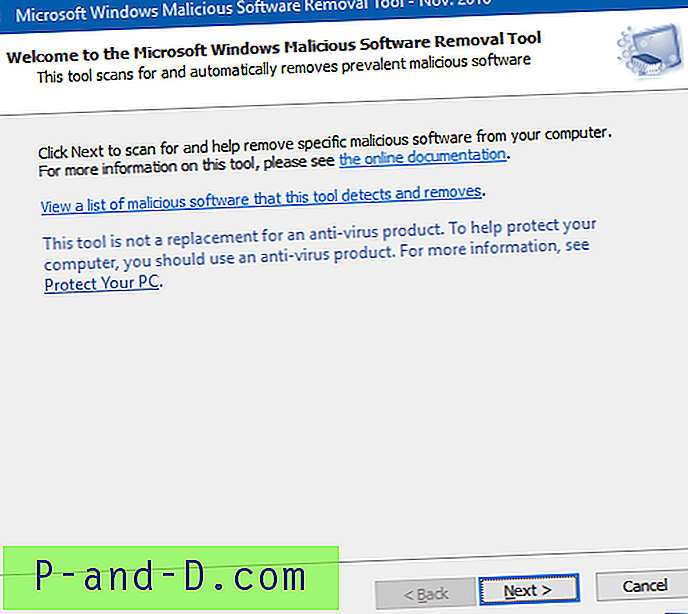
Jeśli wersja MRT.exe w twoim systemie jest starsza niż 60 dni, biorąc pod uwagę aktualną datę / czas systemowy, MSRT sugeruje pobranie najnowszej wersji narzędzia.
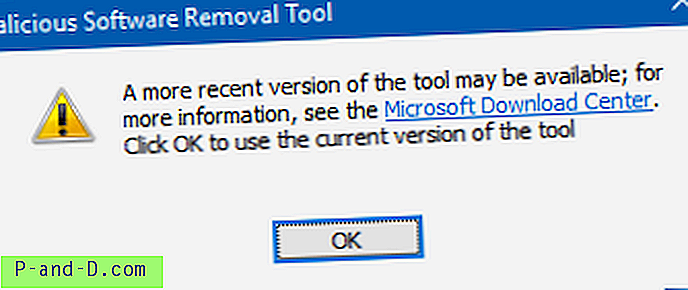
Na ekranie „Witamy w narzędziu Microsoft do usuwania złośliwego oprogramowania” znajduje się link umożliwiający wyświetlenie listy złośliwego oprogramowania, które narzędzie to usuwa. Kliknij link, jeśli chcesz zobaczyć listę. Zaznaczenie elementu w polu listy otwiera odpowiednią stronę z informacjami o wirusach w witrynie Microsoft.
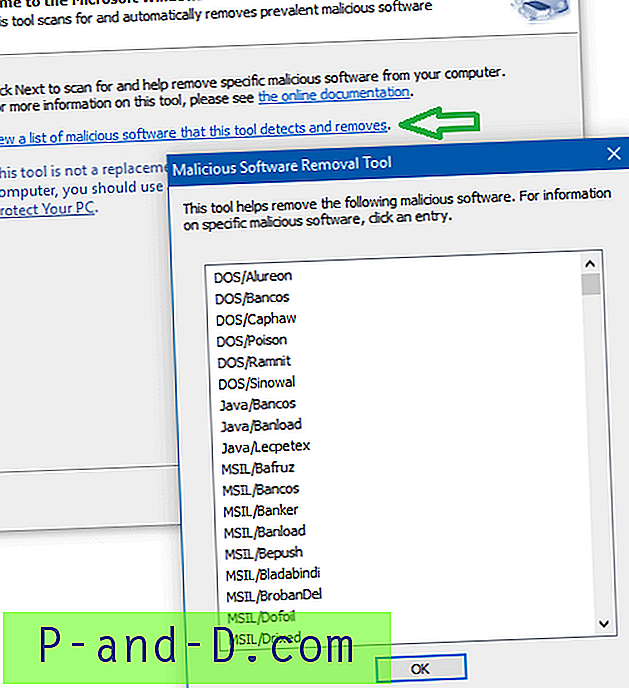
Warto zauważyć, że większość wymienionego tam złośliwego oprogramowania jest sklasyfikowana jako poziom zagrożenia „Ciężki” lub „Wysoki”.
Kliknij Dalej, aby kontynuować.
Wybierz rodzaj skanowania: Szybkie skanowanie, Pełne skanowanie lub Skanowanie niestandardowe. Skanowanie niestandardowe służy do skanowania określonego folderu oprócz szybkiego skanowania. Pełne skanowanie zajęło bardzo dużo czasu w moim systemie produkcyjnym.

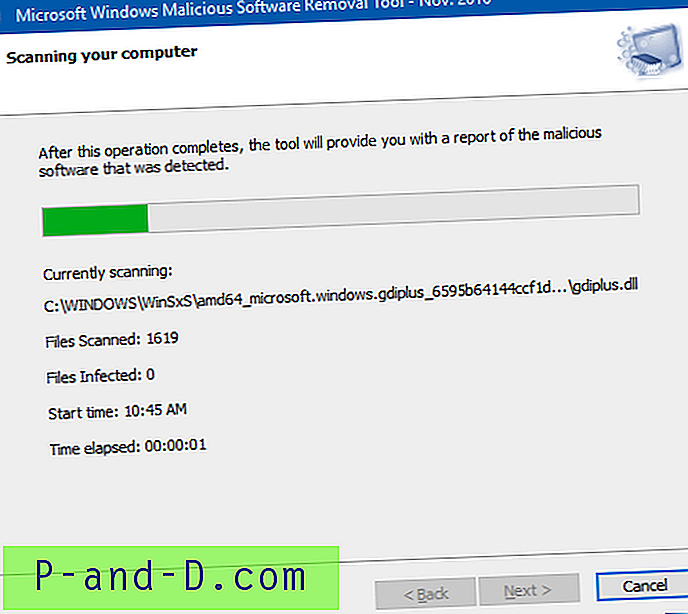
Dokumentacja Microsoft mówi: „Narzędzie nie może usunąć złośliwego oprogramowania, które nie jest uruchomione”. Nie jest jasne, czy instrukcja ma zastosowanie, nawet jeśli wykonuje się pełne skanowanie.
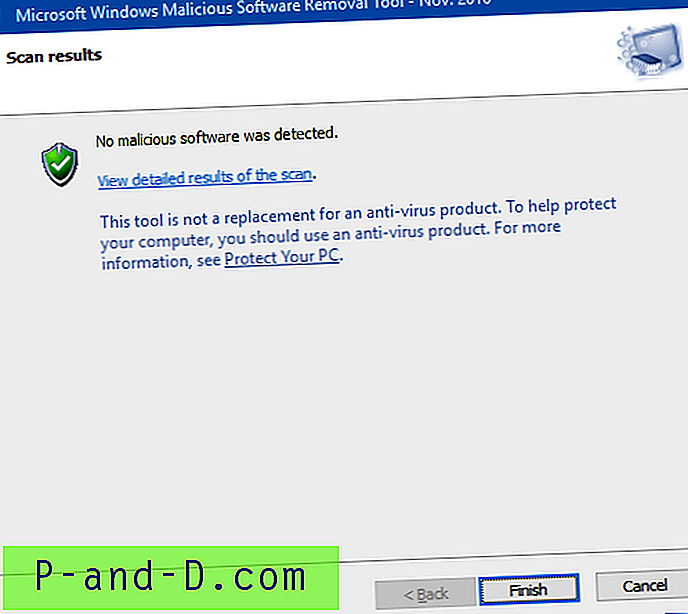
Po zakończeniu skanowania natychmiast wyświetla wyniki. Wyniki są również rejestrowane w pliku „C: \ Windows \ Debug \ mrt.log”. Po każdym skanowaniu MSRT zapisuje następujące informacje w pliku dziennika.
Microsoft Windows Malicious Software Removal Tool v5.42, November 2016 (build 5.42.13202.0) Started On Wed Nov 09 10:18:52 2016 Engine: 1.1.13202.0 Signatures: 1.231.682.0 Run Mode: Interactive Graphical Mode Successfully Submitted Heartbeat Report Microsoft Windows Malicious Software Removal Tool Finished On Wed Nov 09 11:19:58 2016 Return code: 0 (0x0) „Tryb uruchamiania” powiedziałby „Skanuj Uruchom z Windows Update”, jeśli skanowanie zostało zainicjowane automatycznie z Windows Update.
MSRT obsługuje następujące argumenty wiersza polecenia:
/Q or /quiet - quiet mode; if set, no UI is shown /? or /help - displays usage information /N - detect-only mode /F - force full scan /F:Y - same as above, but automatically clean infected files. Skany zainicjowane z Windows Update są domyślnie uruchamiane w trybie cichym. Ale jeśli MSRT znajdzie złośliwe oprogramowanie, wysyła powiadomienie w dymku lub toast sugerujące, że użytkownik uruchomi pełne skanowanie.
Wyłącz MSRT przed wysyłaniem raportu telemetrii do firmy Microsoft
Woody Leonhard dowiedział się również, że od sierpnia 2016 r. MSRT przesyła raport HeartBeat lub Telemetry do firmy Microsoft - jak widać w mrt.log, który zawiera wiersz „Raport pomyślnie wysłanego bicia serca”. Microsoft udostępnia jednak metodę rejestru w artykule Wdrażanie narzędzia Microsoft Windows do usuwania złośliwego oprogramowania w środowisku korporacyjnym, aby powstrzymać MSRT przed zgłaszaniem infekcji Microsoft.
Jak mogę wyłączyć komponent zgłaszający infekcje w narzędziu, aby raport nie był wysyłany z powrotem do Microsoft?
Administrator może wyłączyć składnik zgłaszający infekcje narzędzia, dodając do komputerów następującą wartość klucza rejestru. Jeśli ta wartość klucza rejestru zostanie ustawiona, narzędzie nie będzie raportować informacji o infekcji z powrotem do firmy Microsoft.
Uruchom Edytor rejestru (regedit.exe) i przejdź do następującego klucza:
HKEY_LOCAL_MACHINE \ SOFTWARE \ Policies \ Microsoft \ MRT
Utwórz wartość DWORD o nazwie „DontReportInfectionInformation” i ustaw jej dane wartości na 1.
Aby uzyskać szczegółowe informacje na temat MSRT, zobacz artykuł Microsoft: MSRT pomaga usunąć określone, rozpowszechnione złośliwe oprogramowanie z komputerów.
Zobacz także najnowszy post na blogu MMPC: MSRT, listopad 2016: Niechciane oprogramowanie nie ma gdzie się ukryć w wydaniu z tego miesiąca. MSRT może teraz (aktualizacja z listopada 2016 r.) Naprawić systemy zainfekowane złośliwym oprogramowaniem Soctuseer. Od września 2016 r. Soctuseer zainfekował 1, 2 miliona systemów.
Microsoft Safety Scanner
Microsoft ma inny samodzielny skaner wirusów i złośliwego oprogramowania o nazwie Microsoft Safety Scanner (bezpłatny). MSS ma interfejs podobny do MSRT, ale jest bardziej wszechstronny niż MSRT. Samodzielne narzędzie ma większy rozmiar i może skanować oraz usuwać wirusy, oprogramowanie szpiegujące i inne złośliwe oprogramowanie.
Mimo że MSS korzysta z tego samego zestawu definicji wirusów i złośliwego oprogramowania, które są używane przez Microsoft Security Essentials i Windows Defender, MSS wygasa po 10 dniach od pobrania i nie można zaktualizować definicji, ponieważ jest to pojedynczy plik wykonywalny. Aby ponownie uruchomić skanowanie z najnowszymi definicjami ochrony przed złośliwym oprogramowaniem, musisz ponownie pobrać i uruchomić skaner bezpieczeństwa Microsoft. Loguje wyniki skanowania do pliku „C: \ Windows \ Debug \ msert.log”
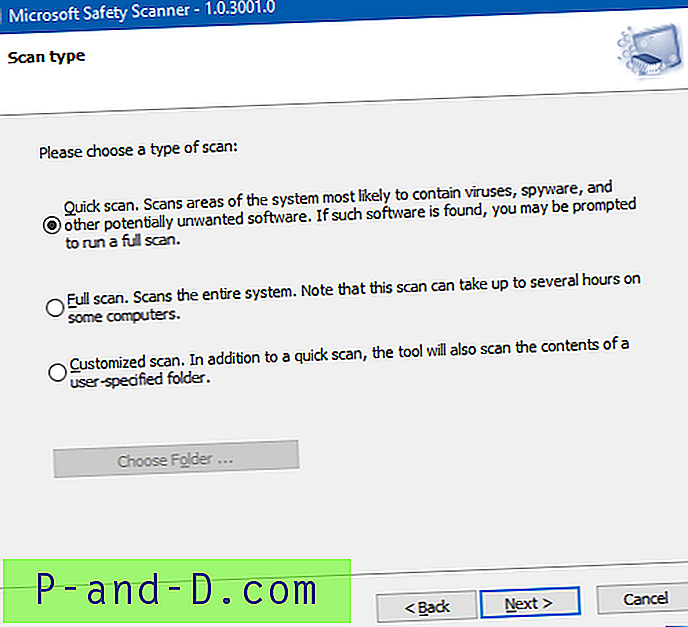
Strona wymagań systemowych MSS stwierdza, że wymagany jest system Windows 7, ale działa on również dobrze w systemie Windows 10.
Którego skanera powinienem użyć?
Jeśli zbyt wiele opcji skanera dostarczonych przez Microsoft spowodowało zdezorientowanie, zwróć uwagę, że MSRT ma działać cicho i automatycznie przez WU; podczas gdy MSS to skaner na żądanie, który użytkownik musi pobrać, gdy tylko chce przeprowadzić dokładne skanowanie.
Podobnie Windows Defender Offline (WDO) jest uruchamiany na żądanie przez użytkownika lub gdy Defender sugeruje uruchomienie skanowania offline, gdy wykryje głęboko zakorzenione zainfekowanie złośliwym oprogramowaniem w systemie, którego nie można usunąć, gdy system Windows jest uruchomiony. Z drugiej strony ograniczone okresowe skanowanie w systemie Windows 10 nie wymaga interwencji użytkownika.





